小米5怎么更改自动锁屏时间 小米5锁屏时间太短/长怎么办
发布时间:2016-12-21 来源:查字典编辑
摘要:1、首先将手机开机运行,点击屏幕中的“设置”选项。如图所示;2、在打开的设置选项窗口,点击“锁屏、密码和...
1、首先将手机开机运行,点击屏幕中的“设置”选项。如图所示;
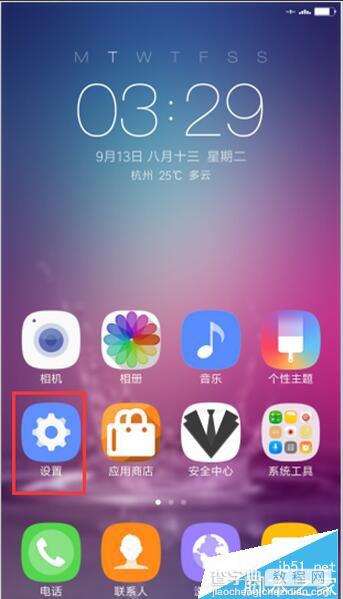
2、在打开的设置选项窗口,点击“锁屏、密码和指纹”选项。如图所示;
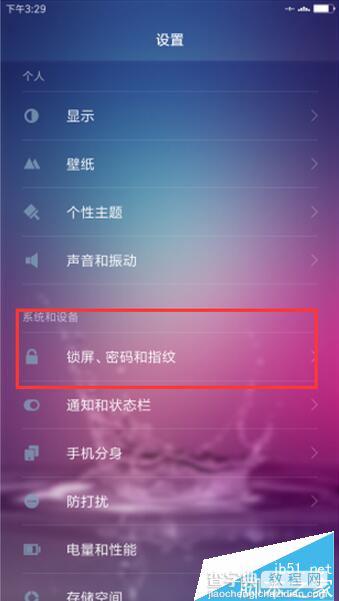
3、在锁屏、密码和指纹选项窗口,找到“自动锁屏”选项,默认无操作1分钟后自动锁屏。并点击它。如图所示;
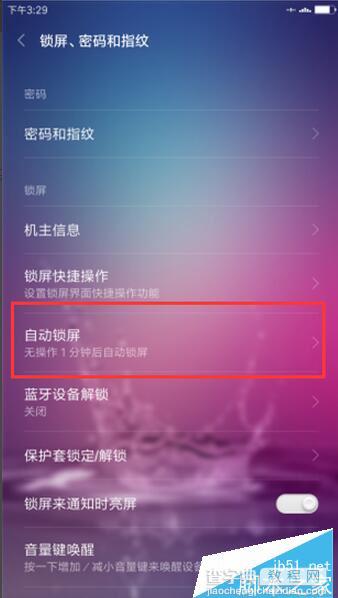
4、点击锁屏后,在自动锁屏窗口,看到有其他时间可供选择。如图所示;
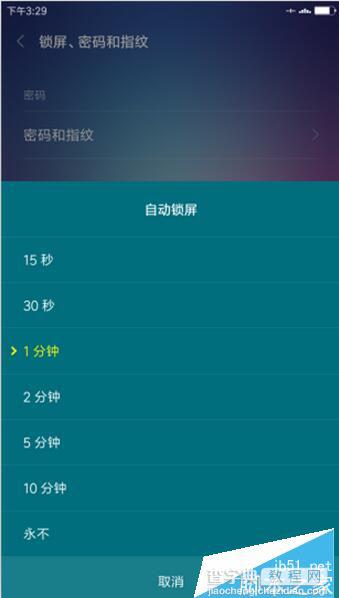
5、在自动锁屏时间窗口,选择需要锁屏的时间。如图所示;
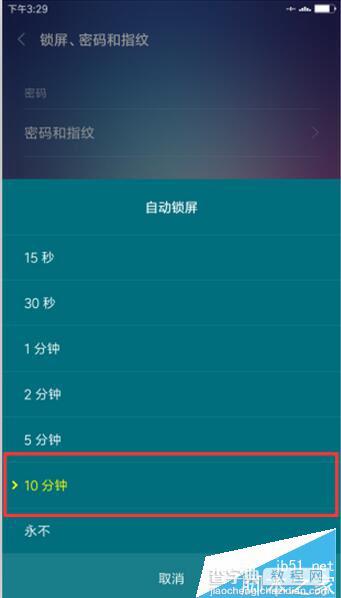
6、回到“锁屏、密码和指纹”窗口,看到自动锁屏中看到,默认无操作10分钟后自动锁屏。如图所示;



